Thay đổi địa chỉ IP, DNS trên Windows 10
Bạn muốn thay đổi địa chỉ IP, DNS của máy tính Windows 10. Bài viết này Soisang.com.vn hướng dẫn cách làm dễ nhất.
Cách làm như sau:

+ Click chuột phải vào biểu tượng mạng ở góc phải bên dưới màn hình => click vào “Open Network & Internet settings” => Ethernet => Change adapter options => click đôi vào biểu tượng mạng muốn thay đổi địa chỉ IP => Properties => Click đôi vào “Internet Protocol Version 4(TCP/IPv4) => tick vào “Use the following IP address” để đặt IP theo ý muốn, tick vào “Use the following DNS server addresses” để đặt DNS theo ý muốn => OK để hoàn tất.
Cách làm như sau:
+ Click chuột phải vào biểu tượng mạng ở góc phải bên dưới màn hình => click vào “Open Network & Internet settings” => Ethernet => Change adapter options => click đôi vào biểu tượng mạng muốn thay đổi địa chỉ IP => Properties => Click đôi vào “Internet Protocol Version 4(TCP/IPv4) => tick vào “Use the following IP address” để đặt IP theo ý muốn, tick vào “Use the following DNS server addresses” để đặt DNS theo ý muốn => OK để hoàn tất.
NQuan
Ý kiến của bạn
Gửi Ý kiến bạn đọc
Bài viết liên quan
Reset ID Teamviewer để tiếp tục sử dụng miễn phí
Bạn sử dụng Teamviewer mà không kết nối được hoặc cứ 5 phút lại bị ngắt kết nối, đây là giải pháp để khắc phục
Cách để tài khoản Standard User chạy phần mềm với quyền admin không hỏi mật khẩu
Thiết lập để ứng dụng hỏi mật khẩu một lần
Cách tải bộ cài Office, Windows nguyên gốc từ Microsoft
Đây là cách tải về bộ cài đặt Office và Windows từ kho lưu trữ của Microsoft, luôn mới nhất, tải nhanh và an toàn
Tìm hiểu máy tính. Phần 1 phân loại máy tính
Bài viết này soisang sẽ giới thiệu đến bạn cách phân loại máy tính hiện đang sử dụng năm 2020 một cách đơn giản nhất.
Bật tắt thông báo trình duyệt trên Action Center Windows 10
Bật tắt thông báo trình duyệt trên Action Center Windows 10 – Góc phải bên dưới màn hình
Bộ công cụ cứu hộ máy tính portable đầy đủ, dễ tải, dễ dùng nhất
Bài viết cung cấp cho bạn những phần mềm cứu hộ máy tính cần thiết nhất, không cần cài đặt.
Có thể bạn quan tâm:
Xem thêm





.jpg)
 (Copy).jpg)
.jpg)
.jpg)
.jpg)




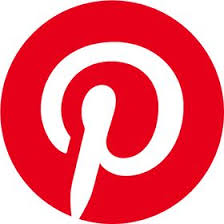

.jpg)
